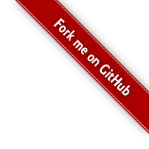technology » FreeType, 图像处理软件
2015-01-02 :: 4989 WordsFreeType使用指南
FreeType是一套跨平台的字体文件编程开发包。它的官网是www.freetype.org,你可以到这个网站获得最新的源代码。
网上的关于FreeType的文献很多。写得较好的有以下两篇:
http://www.cppblog.com/wlwlxj/archive/2006/11/08/14843.aspx
FreeType2研究(文献A)
这篇文章比较概括,且有demo,适合入门之用。
本着原创的精神,上面文献提到过的,我不再复述,仅结合自己近来的研究,对一些关键点做一下说明。
1.编译FreeType库
由于我只用VC编过,所以这里只谈VC编库心得。这是我见到过的最友好的跨平台库,VS的工程文件都很齐全,不像其他的软件库往往只有make文件。而且FreeType库中,不但有PC的工程,还有Wince的工程。这里唯一要注意的是,在VS2005或更高版本中,有时需要调整工程的参数,以满足VS不同版本之间的移植需要。
2.字符对齐
文献A中的代码,显示单个字是没有问题的,但显示一排字尤其是数字符号时,就有问题了。虽然我们已经使用了FT_Set_Char_Size或FT_Set_Pixel_Sizes设定了字模的大小,但返回的字模并不都是一样大的。空白字符返回的字模,大小为0,逗号、句号返回的字模只有普通字的几分之一。这时就需要用glyph->bitmap_left和glyph->bitmap_top来指定起始位置。
3.文献A勘误
文献A的代码中
printf( " %d " , bitmap.buffer[i * bitmap.width + j] ? 1 : 0 );
是不准确的,应该改为
printf( " %d " , bitmap.buffer[i * bitmap.pitch + j] ? 1 : 0 );
pitch指字模一行所占的字节数,在ft_render_mode_normal模式(即256灰度模式)下,pitch的值和width的值相等。但在ft_render_mode_mono模式(即黑白模式)下,这两个值一般就不等了。
黑白模式下,这句应为
printf( " %d " , (bitmap.buffer[i * bitmap.pitch + (j>>3)]<<(j & 0x7 )) & 0x80 );
4.小尺寸字体
并不是所有的矢量字库都包含小字体的,例如微软的宋体就不支持小于20*20的字模,所以,使用小尺寸字体时,必须仔细选择字库。
字体文件格式
TTF(TrueType Font)是由美国苹果公司和微软公司共同开发的一种电脑轮廓字体(曲线描边字)类型标准。
OTF(OpenType Font)是Adobe和Microsoft联合开发的跨平台字体文件格式,也叫Type 2字体。
WOFF(Web Open Font Format)是一种网页所采用的字体格式标准。此字体格式发展于2009年,现在正由万维网联盟的Web字体工作小组标准化。
WOFF 2在WOFF的基础上,进一步优化了体积压缩,带宽需求更少,同时可以在移动设备上快速解压。
https://zhuanlan.zhihu.com/p/463273013
TTF、TOF、WOFF和WOFF2的相关概念
图像处理软件
GIMP
在linux下奋斗已经快半个月了,今天处理公务,需要处理一张图片,于是想到了GIMP。大名鼎鼎的Linux两大GUI库之一的GTK就是在GIMP开发的过程中做出来的。GIMP功能很强大,不过它的使用方法和windows自带的画笔还是有差异的。
1)画直线:
先在直线的起点单击,按住shift键然后点击直线的 终点位置,这样,你就可以获得一条很直的线了。
2)截屏
文件->创建->屏幕截图
3)图片格式转换
GIMP的格式转换功能非常强大,不但可以转换为常见的图片格式,还可以将图片导出成C语言头文件。但是需要注意的是,这些功能不在菜单项“另存为”中,而在菜单项“导出”中。
4)画矩形:
使用矩形选择工具,在画布上画出一个矩形选择框,此时这个框还是虚的,点“编辑” -> “勾画选区”,选中“勾画线条”。
代码:
https://gitlab.gnome.org/GNOME/gimp/
自GIMP 2.10之后,核心代码转移到了一个叫做GEGL的项目中。GIMP只是调用GEGL的wrapper而已。
代码:
https://gitlab.gnome.org/GNOME/gegl/
参考:
https://mp.weixin.qq.com/s/PGBIPbKOqZb1WPZ-3x4CXQ
GIMP中的Noise Reduction算法原理及快速实现
Inkscape使用技巧
关于绘图软件的认识,我是从Windows 3.1自带的“画图”开始的,那是1995年的事。到了1997年的时候,从杂志上知道了PhotoShop的大名,但是直到现在也从来没用过。再后来到了2007年的时候,开始使用Paint .NET。这个软件已经支持图层的概念,个人认为这是区分入门用户和中级用户的分水岭。
到了2013年,随着工作平台转向Ubuntu,开始接触并使用GIMP,但用的也不多。
一次偶然的机会,看到国外的一个牛人用Word绘制iOS桌面图标,从评论中才知道还有Illustrator这样的矢量绘图软件。
最近打算做一个软件,需要一组图标,无奈网上一直找不到合用的。于是只好自己来,然后就接触到了Inkscape。
sudo apt install inkscape
以下就一些实用功能做一个备忘。这个备忘不能取代教程,仅是一种补充,自己也是找了好半天才弄清楚的。
1)画正圆、正方形
如果直接用椭圆工具,很难画出正圆来,这时可以按住Ctrl键,再调整大小的话,圆就是正圆了。同样的方法,也可用Ctrl键,绘制正方形,以及旋转特定的角度,例如45度。
2)旋转
选择图形之后,点击图形,会出现调整大小的箭头。再点击一下就会出现旋转的箭头。
3)中心对齐
打开“图形捕获->捕获对象中心”的功能之后,一但图形移动到另一个图形对象的中心时,屏幕上会出现相应的文字提示,这时松开按钮,图形就被对齐到另一个对象的中心了。
4)组合图形
有些图形可以分解为若干个简单图形。例如一个圆环由内圆和外圆组成。首先选中其中一个圆,按住Shift键后,再选中另一个圆。在菜单栏找到“Path->Difference”,这样就做好了一个圆环。
5)扇形
首先画一个圆,选中之后,点击左侧的“edit paths”工具的图标。然后会出现三个控制点,其中两个方形的控制点用于调整大小。选中其中的圆形控制点,并用左键拖动即可指定扇形的角度。这里需要注意拖动时鼠标所在的位置,当鼠标在圆内时,画出来的是弓形,否则,画出来的是扇形。
有的pdf中本身包含了矢量图,但是无论GIMP,还是下面提到的ImageMagick,都会光栅化矢量图。因此即使导出为SVG,仍然会有放大失真的问题。还是Inkscape对于矢量图的处理专业一些。
ImageMagick
前面两个工具是典型的“所见即所得”的图形化工具,而ImageMagick有一个命令行接口。
通常来说图形化工具操作简单,效率也较高。但命令行工具也有其存在的价值,比如批处理。
假设需要批量处理10万张图片,如果没有自动化脚本,纯靠手工操作的话,绝对是一件囧事。
有的软件如ACDSee,虽然有批量处理的功能,但使用前提就是打开文件夹,并选中所需处理的图片。而打开一个有10万张图片的文件夹,是个非常耗时的操作,即使不使用缩略图也是如此。在这样的场合,命令行工具就有其存在的价值了。
我在之前的公司就遇到过这样的情况:
有一次(2008年),美工部门需要处理一批10万量级的图片。操作很简单,就是对每张图片生成一个尺寸较小的缩略图。但由于没有称手的工具,即使使用ACDSee的批量处理,半小时也只能处理1000张左右。整个工程预计耗时10天。而这样任务,大概每3个月就会进行一次。
于是,他们不得不求助技术部门提供解决办法。当时我花了2天的时间,写了一个批处理的图像处理工具,然后耗时20分钟处理完了所有的图片。不过该工具基于.NET平台,在Linux下无法使用。
而最近,我想将该软件移植到Linux上,于是查找Linux平台的图像处理工具库,找到了ImageMagick。仅花了半个小时,就编写好批处理的Python脚本,解决了这个问题。
ImageMagick调整图片尺寸的命令示例:
convert src.jpg -resize 50% des.jpg
ImageMagick将PDF转换为PNG的示例:
convert -density 300 input.pdf -quality 95 output.png
转换指定页(比如第一页):
convert -density 300 input.pdf[0] -quality 95 output.png
为了转换PDF还需要修改配置文件/etc/ImageMagick-6/policy.xml:
<!-- <policy domain="path" rights="none" pattern="@*" /> -->
<policy domain="coder" rights="read|write" pattern="PDF" />
Word转PDF:
libreoffice --convert-to pdf xxx.doc --outdir .
Webp
WebP格式是google于2010年推出的一种旨在加快图片加载速度的图片格式。图片压缩体积大约只有JPEG的2/3,并能节省大量的服务器宽带资源和数据空间。
sudo apt install webp
cwebp -q 80 image.png -o image.webp
dwebp image.webp -o image.png
webp转gif:
convert a.webp a.gif
AVIF
AVIF( AV1 Image File Format)是一种由AOM( Alliance for Open Media)开发的基于AV1编解码器的网络图像格式。
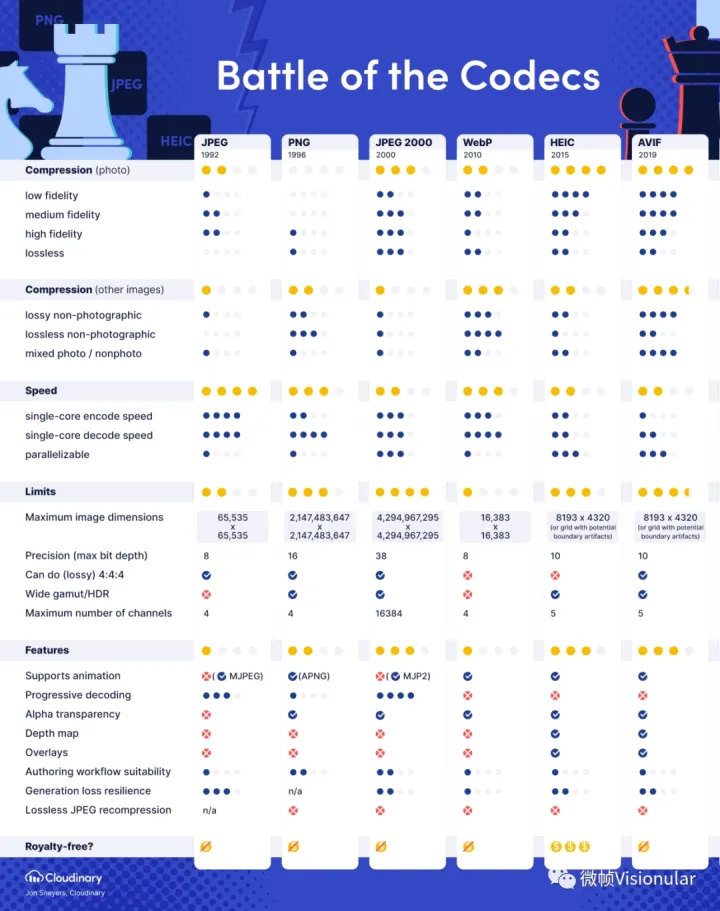
3D
Maya、3DS Max、ZBrush、Blender、BodyPaint 3D、CINEMA 4D、Rhino。
https://www.blendercn.org/
斑斓社区
https://space.bilibili.com/299275195
一个blender方面的视频教程
https://zhuanlan.zhihu.com/p/41814701
Rhino超详细基础教程
Others
Adobe无疑是图像处理的王者,所以它家的产品线也有标杆价值,一般用“XX替代品”作为关键字搜索,就能得到你想要的东西。所以这里也列一下Adobe的产品。
PS:全名Photoshop,大方向在平面设计、电商美工、摄影摄像等,大部分二维处理。
PR:全名Premiere,主攻是视频、音频剪辑上,可进行一些基础动画、特效制作。
AE:全名After Effects,方向于PR相似,但AE在特效制作上,效果更加强大。
GIMP vs Adobe Photoshop
Inkscape vs Adobe Illustrator
Pencil2D vs Adobe Animate
Krita vs Clip Studio Paint
Kdenlive vs Adobe Premiere
Linux平台的绘图软件还有KolourPaint、mtPaint、MyPaint。

您的打赏,是对我的鼓励